Keyboard Folio. Setup Guide
|
|
|
- Hans Mathiasen
- 8 år siden
- Visninger:
Transkript
1 Keyboard Folio Setup Guide
2 Contents Svenska Dansk Norsk Suomi
3 Setup Guide Produktöversikt ipad-hållare 2. Skyddsfodral 3. Funktionstangenter 4. Tangentbord 5. Bluetooth och batteriindikator 6. Anslutningsknapp för Bluetooth 7. På/av-reglage 8. Mikro-USBladdningsport 9. Mikro-USBladdningssladd 10. Bruksanvisning 4 Keyboard Folio 10 9 Svenska 3
4 Installation av tangentbordet Komma i gång 1. Öppna tangentbordet och placera ipadenheten i ipad-hållaren: Ansluta med din ipad Tangentbordet ansluts till din ipad via en Bluetooth-anslutning. Första gången du använder tangentbordet måste du koppla det med din ipad: 1. Starta tangentbordet: 2. Flytta ipad-hållaren till skrivläge (se Använda tangentbordet). Statusindikatorn blinkar blått för att visa att tangentbordet är identifierbart och redo att kopplas till din ipad. Första gången du startar tangentbordet är det identifierbart i 15 minuter. Om statusindikatorn blir röd ska du ladda batteriet. Mer information finns i Ladda tangentbordsbatteriet. 4 Svenska
5 2. På din ipad: Kontrollera att ipad-enhetens Bluetooth-funktion är aktiverad. Välj Inställningar > Bluetooth > På. Välj i enhetsmenyn. 3. Om din ipad frågar efter en PIN-kod anger du den med tangentbordet (inte med din ipad). När en anslutning har upprättats lyser indikatorlampan med ett fast blått sken en kort stund, och slocknar sedan. Ansluta till en annan ipad 1. Se till att tangentbordet är påslaget. 2. Kontrollera att ipad-enhetens Bluetoothfunktion är aktiverad. Välj Inställningar > Bluetooth > På. 3. Tryck på Bluetooth-anslutningsknappen: Tangentbordet är identifierbart i 3 minuter. 4. Välj i din ipads enhetsmeny. 5. Om din ipad frågar efter en PIN-kod anger du den med tangentbordet (inte med din ipad). När en anslutning har upprättats lyser indikatorlampan med ett fast blått sken en kort stund, och slocknar sedan. Svenska 5
6 Förvaring av ipad-enheten under resor 1. Placera ipad-enheten i ipad-hållaren. 2. Stäng tangentbordet: Använda tangentbordet Två visningspositioner Tangentbordet har två visningspositioner en för att skriva och en för att navigera. Flytta ipad-hållaren till skrivläge, och se till att den ligger i linje med den inbyggda magneten så att den sitter säkert. Starta tangentbordet: Placera ipad-hållaren i navigeringsläge kom ihåg att stänga av tangentbordet för att spara batteri: Navigeringsläge Tangentbordet går automatiskt ner i viloläge om du inte använder det på ett tag i skrivläge. Aktivera det igen genom att trycka på valfri tangent. Skrivläge 6 Svenska
7 Statusindikatorer Bluetooth och batteriindikator Indikator Beskrivning Blinkar grönt Batteriet laddas. Grönt Batteriet är laddat (mer än 20%). Rött Låg batterinivå (mindre än 20 %). Ladda batteriet. Blinkar blått Tangentbordet är redo för koppling eller försöker återansluta till ipad-enheten. Fast blått sken Lyckad Bluetooth-koppling eller återanslutning. Svenska 7
8 Funktionstangenter Startsida = ipad-enhetens startsida Fn + 1 = lås skärmen Låser eller låser upp ipad-enhetens skärm Fn + 2 = Siri Du kan använda din röst för att skicka meddelanden, schemalägga möten, ringa telefonsamtal och mycket mer Fn + 3 = Sök Öppnar ipad-enhetens sökfunktion. Fn + 4 = byt språk Byter tangentbordsspråk Fn + 5 = virtuellt skrivbord Visar/döljer det virtuella skrivbordet Fn + 6 = bildspel Fn + 7 = föregående spår Fn + 8 = spela/pausa Fn + 0 = ljud av Fn + tankstreck = volym - Fn + plus = volym + Fn + X = klipp ut Fn + C = kopiera Fn + V = klistra in Fn + Vänster markör = markera till vänster Markerar text till vänster, ord för ord Fn + Höger markör = markera till höger Markerar text till höger, ord för ord Fn + Blanksteg = växla program Fn + 9 = nästa spår Obs! Välj en funktionstangent genom att trycka på och hålla ner Fn-tangenten och sedan trycka på den tangent som anges ovan. Siri stöds inte av ipad 2 eller tidigare versioner. 8 Svenska
9 Ladda tangentbordets batteri USB Om statusindikatorn är röd måste batteriet i tangentbordet laddas. 1. Anslut ena änden av mikro-usb-sladden till laddningsporten och den andra änden till datorns USB-port. Statusindikatorn blinkar grönt medan batteriet laddas. Obs! Maximal strömingång är 5V, 500mA om du väljer en alternativ laddningslösning. 2. Ladda batteriet tills statusindikatorn börjar lysa med ett fast grönt sken. Batteriinformation Ett fulladdat batteri håller i ungefär tre månader om tangentbordet används runt två timmar per dag. Om statusindikatorn blir röd när du startar tangentbordet ska du ladda batteriet. Spara på batterierna genom att stänga av tangentbordet när det inte används. Tangentbordet går automatiskt ner i viloläge om du inte använder det på ett tag i skrivläge. Tryck på valfri tangent när du vill gå ur viloläget. Svenska 9
10 Kassering av uttjänta batterier 1 1. Ta bort tangentbordets övre lock med en skruvmejsel. 2. Lösgör batteriet från kretskortet och ta ut det. 3. Kassera produkten och batteriet enligt gällande lagstiftning. 3 2 Besök produktcentralen Det finns mer produktinformation och support på Internet. Besök produktcentralen om du vill veta mer om ditt nya tangentbord. I artiklarna på Internet hittar du konfigurationshjälp, användartips och information om ytterligare funktioner. Få kontakt med andra användare i våra användarforum och få råd, ställ frågor och dela lösningar. Här finns massor av information: Självstudier Felsökning Supportgemenskap Elektronisk dokumentation Garantiinformation Reservdelar (om tillgängliga) 10 Svenska
11 Felsökning Tangentbordet fungerar inte Tryck på valfri tangent för att aktivera tangentbordet från viloläget. Slå av tangentbordet och slå på det igen. Ladda det interna batteriet. Mer information finns i Ladda tangentbordsbatteriet. Återupprätta Bluetooth-anslutningen mellan tangentbordet och din ipad. Kontrollera att Bluetooth är aktiverat i dina ipad-inställningar (Inställningar > Bluetooth > På). Välj i enhetsmenyn på din ipad. Bluetooth-anslutningen har upprättats när statusindikatorn lyser med ett fast, blått sken. Vad tycker du? Tack för att du valde vår produkt. Har du lust att ägna en minut åt att berätta vad du tycker om din produkt? Svenska 11
12 Setup Guide Oversigt over produktet ipad-holder 2. Beskyttende omslag 3. Funktionstaster 4. Tastatur 5. Indikator for Bluetooth og batteriniveau 6. Knap til etablering af Bluetooth-binding 7. Tænd/sluk-knap 8. Mikro-USB-port til opladning 9. Mikro-USBopladerkabel 10. Vejledning 4 Keyboard Folio Dansk
13 Installation af Keyboard Folio Kom godt i gang 1. Åbn Keyboard Folio og anbring din ipad i ipad-holderen: Binding til ipad-enheden Keyboard Folio bindes til ipad-enheden ved hjælp af Bluetooth-forbindelse. Keyboard Folio skal bindes til ipadenheden første gang det bruges: 1. Tænd for tastaturet: 2. Placer ipad-holderen så den er indstillet til indtastning (se "Sådan bruges Keyboard Folio"). Ved at blinke blåt angiver statusindikatoren at tastaturet kan registreres og forbindelse kan oprettes til ipad-enheden. Tastaturet kan registreres i 15 minutter første gang det tændes. Hvis statusindikatoren blinker rødt, skal batterierne oplades. Der er yderligere oplysninger i "Opladning af tastaturets batteri". Dansk 13
14 2. På ipad-enheden: Kontrollér at Bluetooth er aktiveret. Vælg Indstillinger > Bluetooth > Til. Vælg "" i menuen Enheder. 3. Hvis du bliver bedt om at indtaste en pinkode, skal du benytte Keyboard Folio til indtastningen og ikke det virtuelle tastatur på ipad-enheden. Statusindikatoren lyser blåt et øjeblik når bindingen er etableret. Etablering af binding til en anden ipad 1. Kontrollér at tastaturet er tændt. 2. Kontrollér at Bluetooth er aktiveret. Vælg Indstillinger > Bluetooth > Til. 3. Tryk på knappen til etablering af Bluetooth-binding: Tastaturet kan registreres i 3 minutter. 4. Vælg "" i menuen Enheder på din ipad. 5. Hvis du bliver bedt om at indtaste en pinkode, skal du benytte Keyboard Folio til indtastningen og ikke det virtuelle tastatur på ipad-enheden. Statusindikatoren lyser blåt et øjeblik når bindingen er etableret. 14 Dansk
15 Opbevaring og transport af ipadenheden 1. Anbring din ipad i holderen. 2. Luk Keyboard Folio: Sådan bruges Keyboard Folio To visningstilstande Keyboard Folio kan indstilles til enten søgning på internettet eller indtastning. Placer ipad-holderen så den er klar til indtastning. En magnet sørger for at ipad-enheden holdes på plads. Tænd for tastaturet: Indstilling for indtastning Placér ipad-holderen så den er klar til søgning på internettet. Sluk for tastaturet når det ikke bruges for at spare på batterierne: Indstilling for søgning på internettet Tastaturet går i dvaletilstand hvis det er tændt og ikke bliver brugt mens det er i indtastningstilstand. Tryk på en tast for at genaktivere det. Dansk 15
16 Statusindikatorer Indikator for Bluetooth og batteriniveau Indikator Beskrivelse Blinker grønt Batteriet oplades. Grønt Batteriet er opladt (mere end 20 %). Rødt Batteriniveauet er lavt (mindre end 20 %). Oplad batteriet. Blinker blåt Tastaturet kan bindes eller forsøger at genetablere binding til ipad-enheden. Lyser blåt Bluetooth-bindingen eller genetableringen af bindingen er udført. 16 Dansk
17 Funktionstaster Start = ipad-enhedens startskærm Fn + 1 = lås skærmen Låser ipad-enhedens skærm eller låser den op Fn + 2 = Siri Du kan sende beskeder, foretage telefonopkald, planlægge møder med mere ved hjælp af din stemme Fn + 3 = søg Åbner ipad-enhedens søgefunktion Fn + 4 = skift sprog Ændrer tastaturets sprog Fn + 5 = virtuelt tastatur Viser/skjuler det virtuelle tastatur Fn + 6 = lysbilledshow Fn + 7 = forrige nummer Fn + 8 = afspilning/pause Fn + 9 = næste nummer Fn + 0 = slå lyden fra Fn + tankestreg = skru ned Fn + plus = skru op Fn + X = klip Fn + C = kopiér Fn + V = sæt ind Fn + venstre markør = vælg venstre Markerer tekst til venstre, ord for ord Fn + højre markør = vælg højre Markerer tekst til højre, ord for ord Fn + mellemrumstast = skift mellem programmer Bemærkninger: Hvis du vil bruge en funktionstast, skal du holde Fn-tasten nede og derefter trykke på den tast der er angivet ovenfor. Siri understøttes ikke på ipad 2 og tidligere versioner. Dansk 17
18 Opladning af tastaturets batteri USB Hvis batteriindikatoren lyser rødt, betyder det at batteriet skal oplades. 1. Sæt mikro-usb-kablet i henholdsvis mikro-usb-porten og en USB-port i computeren. Statusindikatoren blinker grønt under opladning. Bemærk: Vær opmærksom på at der maks. må benyttes 5V, 500 ma hvis der bruges en anden oplader. 2. Oplad batteriet indtil statusindikatoren lyser grønt. Batterioplysninger Et fuldt opladt batteri giver omkring tre måneders strøm ved to timers brug om dagen. Hvis statusindikatoren kortvarigt lyser rødt når tastaturet tændes, skal batterierne oplades. Sluk for tastaturet når det ikke bruges for at spare på batterierne. Tastaturet går i dvaletilstand hvis det er tændt og ikke bliver brugt mens det er i indtastningstilstand. Tryk på en tast for at genaktivere det. 18 Dansk
19 Bortskaffelse af batterier når produktet er udtjent 1 1. Anvend en skruetrækker til at fjerne batteridækslet. 2. Frigør batteriet fra printpladen. 3. Skil dig af med produktet og batteriet i henhold til den danske lovgivning om genbrug 3 2 Besøg produktcentralen Der findes flere oplysninger om samt support til dit produkt på nettet. Brug lidt tid på at besøge produktcentralen, og find ud af mere om dit nye Keyboard Folio. Gennemse artikler på nettet om hjælp til konfiguration, nyttige råd om brug og oplysninger om andre funktioner. Kom i kontakt med andre brugere i brugerforaene, hvor du kan få gode råd, stille spørgsmål og dele løsninger. Få adgang til en bred vifte af indhold, som f.eks.: Selvstudier Problemløsning Supportbrugergruppe Onlinedokumentation Garantioplysninger Oplysninger om reservedele (hvis de findes) Dansk 19
20 Problemløsning Tastaturet fungerer ikke Tryk på en tilfældig tast for at aktivere tastaturet fra dvaletilstand. Sluk og tænd tastaturet. Genoplad det interne batteri. Der er yderligere oplysninger i "Opladning af tastaturets batteri". Genetabler Bluetooth-bindingen til ipad-enheden. Kontrollér at Bluetooth er aktiveret på ipad-enheden (Indstillinger > Bluetooth > Til). Vælg "" i menuen Enheder. Bluetooth-bindingen er etableret når statusindikatoren lyser blåt. Hvad synes du? Tak fordi du købte vores produkt. Vi vil bede dig bruge et par minutter på at fortælle os hvad du synes Dansk
21 Setup Guide Bli kjent med produktet ipad-holder 2. Beskyttende omslag 3. Funksjonstaster 4. Tastatur 5. Statuslampe for Bluetooth og batteri 6. Tilkoplingsknapp for Bluetooth 7. Av/på-bryter 8. Ladeport med mikrousb-tilkopling 9. Ladeledning med mikro-usb-tilkopling 10. Produktdokumentasjon 4 Keyboard Folio 10 9 Norsk 21
22 Konfigurere Keyboard Folio Komme i gang 1. Åpne Keyboard Folio og sett ipad i ipad-holderen: Opprette en forbindelse med ipad Keyboard Folio kopler til ipad via en Bluetooth-forbindelse. Første gang du bruker Keyboard Folio, må du opprette en parvis forbindelse med ipad: 1. Slå på tastaturet: 2. Flytt ipad-holderen i skriveposisjon (se "Bruke Keyboard Folio"). Statuslampen blinker blått når tastaturet er oppdaget, og er klar til å opprette en parvis forbindelse med ipad. Første gang du slår på tastaturet, blir det i oppdagelsesmodus i 15 minutter. Hvis statuslampen lyser rødt, bør du lade batteriet. Du finner mer informasjon om dette under Lade tastaturbatteriet. 22 Norsk
23 2. På ipad: Kontroller at Bluetooth er aktivert på ipad. Velg Innstillinger > Bluetooth > På. Velg "" i enhetsmenyen. 3. Hvis ipad ber om PIN-kode, oppgir du koden med Keyboard Folio (ikke med ipad). Statuslampen lyser jevnt blått en kort periode etter at tilkoplingen er opprettet, og slår seg deretter av. Kople til en annen ipad 1. Forsikre deg om at tastaturet er slått på. 2. Kontroller at Bluetooth er aktivert på ipad. Velg Innstillinger > Bluetooth > På. 3. Trykk på Bluetooth-tilkoplingsknappen: Tastaturet er i oppdagelsesmodus i 3 minutter. 4. Velg "" på enhetsmenyen på ipad. 5. Hvis ipad ber om PIN-kode, oppgir du koden med Keyboard Folio (ikke med ipad). Statuslampen lyser jevnt blått en kort periode etter at tilkoplingen er opprettet, og slår seg deretter av. Norsk 23
24 Oppbevaring av ipad ved reising 1. Sett ipad i ipad-holderen. 2. Lukk Keyboard Folio: Bruke Keyboard Folio To visningsposisjoner Keyboard Folio har to visningsposisjoner en for skriving og en for surfing på Internett. Når du skal skrive, flytter du ipad-holderen i skriveposisjon ved å plassere den på linje med den innebygde magneten for å holde den på plass. Slå på tastaturet: Når du skal surfe på Internett, setter du ipad-holderen i surfeposisjon. Husk å slå av tastaturet for å spare batteristrøm: Surfeposisjon Hvis du ikke bruker tastaturet på en stund i skriveposisjon, går det automatisk i hvilemodus. Trykk en tast for å gå ut av hvilemodus. Skriveposisjon 24 Norsk
25 Statuslamper Statuslampe for Bluetooth og batteri Lys Beskrivelse Blinker grønt Batteriet lades. Grønt Batteriet er oppladet (mer enn 20 %). Rødt Det er lite strøm på batteriet (mindre enn 20 %). Lad batteriet. Blinker blått Tastaturet er klart til å opprette en parvis tilkopling eller prøver å gjenopprette tilkoplingen til ipad. Lyser jevnt blått Bluetooth-forbindelsen er opprettet eller gjenopprettet. Norsk 25
26 Funksjonstaster Home = Startskjermen på ipad Fn + 1 = Lås skjerm Låser opp og igjen ipad-skjermen Fn + 2 = Siri Bruk stemmen til å sende meldinger, ringe, planlegge møter og mer Fn + 3 = Søk Viser søkefunksjonen på ipad Fn + 4 = Bytt språk Bytter tastaturspråk Fn + 5 = Virtuelt tastatur Viser/skjuler det virtuelle tastaturet Fn + 6 = Lysbildefremvisning Fn + 7 = Forrige spor Fn + 8 = Spill av / pause Fn + 9 = Neste spor Fn + 0 = Demp lyd Fn + bindestrek (-) = Volum ned Fn + plusstegn (+) = Volum opp Fn + X = Klipp ut Fn + C = Kopier Fn + V = Lim inn Fn + venstre piltast = Merk mot venstre Merker tekst mot venstre, ett ord om gangen Fn + høyre piltast = Merk mot høyre Merker tekst mot høyre, ett ord om gangen Fn + mellomrom = Bytt mellom program Merknader: Når du vil velge en funksjonstast, trykker og holder du nede Fn-tasten og trykker tasten angitt over. Siri støttes ikke på ipad 2 eller tidligere versjoner. 26 Norsk
27 Lade tastaturbatteriet USB Hvis statuslampen lyser rødt, må batteriet i Keyboard Folio lades. 1. Sett micro-usb-ledningen inn i ladeporten, og den andre enden inn i usb-porten på datamaskinen. Statuslampen blinker grønt mens batteriet lades. NB: Hvis du lader på en annen måte, må du huske at den største tillatte ladestrømmen er 5 V, 500 ma. 2. Lad batteriet helt til statuslampen lyser jevnt grønt. Batteriinformasjon Et fulladet batteri gir omtrent tre måneders bruk når tastaturet brukes cirka to timer om dagen. Hvis statuslampen lyser rødt like etter at tastaturet er slått på, bør du lade batteriet. Slå av tastaturet når det ikke er i bruk, for å spare på strømmen. Hvis du ikke bruker tastaturet på en stund i skriveposisjon, går det automatisk i hvilemodus. Trykk en tast for å gå ut av hvilemodus. Norsk 27
28 Kassering av batterier ved slutten av produktets levetid 1 1. Fjern dekselet på tastaturet med en skrutrekker. 2. Kople batteriet fra kretskortet og ta det ut. 3. Kasser produktet og batteriet i henhold til lokal lovgivning 3 2 Besøk produktsentralen Du finner mer informasjon om og støtte for produktet på nett. Besøk produktsentralen for å lese mer om Keyboard Folio. Bla gjennom artikler om konfigurering, tips til bruk og informasjon om ekstrafunksjoner. Kommuniser med andre brukere i fellesskapsforumene, og få hjelp, still spørsmål og del løsninger med andre. Her finner du et bredt utvalg materiale, blant annet: Leksjoner Feilsøking Støttefellesskap Nettbasert dokumentasjon Garantiinformasjon Reservedeler (hvis tilgjengelig) 28 Norsk
29 Feilsøking Tastaturet virker ikke Trykk en tast for å vekke tastaturet fra hvilemodus. Slå tastaturet av og deretter på igjen. Lad opp det innebygde batteriet. Du finner mer informasjon om dette under Lade tastaturbatteriet. Gjenopprett Bluetooth-forbindelsen mellom tastaturet og ipad. Kontroller at Bluetooth er slått på i innstillingene for ipad (Innstillinger, Bluetooth > På). Velg "Logitech Keyboard Folio" i enhetsmenyen på ipad. Når statuslampen lyser jevnt blått, er Bluetooth-tilkoplingen opprettet. Hva synes du? Takk for at du handlet hos oss. Fortell oss hva du synes om produktet, det tar bare et øyeblikk. Norsk 29
30 Setup Guide Tunne tuotteesi ipadin pidike 2. Taitettava kotelo 3. Toimintonäppäimet 4. Näppäimistö 5. Bluetoothin ja akun tilan merkkivalo 6. Bluetoothyhteyspainike 7. Virtakytkin 8. Mikro-USB-latausportti 9. Mikro-USB-latausjohto 10. Tuotteen dokumentaatio Keyboard Folio Suomi
31 Keyboard Folion käyttöönotto Aloittaminen 1. Avaa Keyboard Folio ja aseta ipadisi ipad-pidikkeeseen: Yhdistäminen ipadiin Keyboard Folio muodostaa yhteyden ipadiin Bluetooth-yhteyden avulla. Kun käytät Keyboard Foliota ensimmäisen kerran, sinun on yhdistettävä se ipadiin: 1. Kytke näppäimistöön virta: 2. Siirrä ipadin pidike kirjoitusasentoon (katso Keyboard Folion käyttö ). Tilan merkkivalo vilkkuu sinisenä sen merkiksi, että näppäimistö on valmis yhdistettäväksi ipadiin. Kun kytket näppäimistön virran ensimmäisen kerran, siihen voidaan muodostaa yhteys 15 minuutin ajan. Jos tilan merkkivalo muuttuu punaiseksi, lataa akku. Lisätietoja on kohdassa Näppäimistön akun lataaminen. Suomi 31
32 2. ipad-laitteessasi: Varmista, että ipadin Bluetoothominaisuus on kytketty päälle. Valitse Asetukset > Bluetooth ja ota Bluetooth käyttöön. Valitse Laitteet-valikosta. 3. Jos ipad pyytää antamaan PIN-koodin, anna koodi Keyboard Folio -näppäimistöllä, älä ipadin näppäimistöllä. Kun yhteys on valmis, tilan merkkivalo vaihtuu hetkeksi siniseksi ja sammuu sitten. Yhdistäminen toiseen ipadiin 1. Varmista, että näppäimistöön on kytketty virta. 2. Varmista, että ipadin Bluetoothominaisuus on käytössä. Valitse Asetukset > Bluetooth ja ota Bluetooth käyttöön. 3. Paina Bluetooth-yhteyspainiketta: Näppäimistöön voidaan muodostaa yhteys kolmen minuutin ajan. 4. Valitse ipadin Laitteet-valikosta. 5. Jos ipad pyytää antamaan PIN-koodin, anna koodi Keyboard Folio -näppäimistöllä, älä ipadin näppäimistöllä. Kun yhteys on valmis, tilan merkkivalo vaihtuu hetkeksi siniseksi ja sammuu sitten. 32 Suomi
33 ipadin säilyttäminen matkustettaessa 1. Aseta ipad-laite ipadin pidikkeeseen. 2. Sulje Keyboard Folio: Keyboard Folion käyttö Kaksi katseluasentoa Keyboard Folio voidaan asettaa kahteen katseluasentoon yksi on kirjoittamista varten ja toinen selaamista varten. Kun haluat kirjoittaa, siirrä ipad-pidike kirjoitusasentoon ja kohdista se sisäiseen magneettiin, jotta se pysyy paikallaan. Kytke näppäimistöön virta: Kun haluat selata, aseta ipad-pidike selausasentoon ja muista sammuttaa näppäimistö akkuvirran säästämiseksi: Selausasento Jos et käytä näppäimistöä hetkeen kirjoitusasennossa, se siirtyy automaattisesti lepotilaan. Voit palauttaa sen lepotilasta painamalla mitä tahansa näppäintä. Kirjoitusasento Suomi 33
34 Tilan merkkivalo Bluetoothin ja akun tilan merkkivalo Valo Kuvaus vilkkuva vihreä Akku latautuu. vihreä Akku on ladattu (yli 20 %). punainen Akun jännite on alhainen (alle 20 %). Lataa akku. vilkkuva sininen Näppäimistö on valmis yhdistettäväksi tai yrittää palauttaa yhteyden ipadiin. tasainen sininen Bluetooth-yhdistäminen tai yhteyden palauttaminen onnistui. 34 Suomi
35 Toimintonäppäimet Koti = ipadin Koti-näyttö Fn + 1 = näytön lukitus ipad minin näyttö lukitaan tai avataan. Fn + 2 = Siri Voit lähettää viestejä, soittaa puheluja, sopia tapaamisia ja paljon muuta äänikomennoilla. Fn + 3 = haku ipadin hakutoiminto käynnistyy. Fn + 4 = kielen vaihto Näppäimistön kieli vaihdetaan. Fn + 5 = virtuaalinäppäimistö Virtuaalinäppäimistö näytetään tai piilotetaan. Fn + 6 = diaesitys Fn + 7 = edellinen kappale Fn + 8 = toisto/tauko Fn + 9 = seuraava kappale Fn + 0 = mykistys Fn + ajatusviiva = äänenvoimakkuuden vähennys Fn + plusmerkki = äänenvoimakkuuden lisäys Fn + X = leikkaa Fn + C = kopioi Fn + V = liitä Fn + vasen kohdistin = Valinta vasemmalta Vasemmalla oleva teksti valitaan sana kerrallaan. Fn + oikea kohdistin = Valinta oikealta Oikealla oleva teksti valitaan sana kerrallaan. Fn + välilyönti = Sovelluksen vaihtaminen Huomautuksia: Toimintonäppäimet valitaan pitämällä Fn-näppäintä painettuna ja painamalla sitten yllä mainittua näppäintä. ipad 2 ja sitä vanhemmat versiot eivät tue Siriä. Suomi 35
36 Näppäimistön akun lataaminen USB Jos tilan merkkivalo on punainen, Keyboard Folion akku on ladattava. 1. Kytke mikro-usb-johdon toinen pää latausporttiin ja toinen tietokoneen USB-porttiin. Tilan merkkivalo vilkkuu vihreänä akun latautuessa. Huomautus: Huomaa, että enimmäisvirransyöttöteho on 5 V, 500 ma, jos käytät vaihtoehtoista latausratkaisua. 2. Lataa akkua, kunnes tilan merkkivalo palaa tasaisesti vihreänä. Akun tiedot Täyteen ladatun akun jännite kestää noin kolme kuukautta, jos näppäimistöä käytetään noin kaksi tuntia päivässä. Lataa akku, jos tilan merkkivalo vaihtuu punaiseksi pian näppäimistön käynnistämisen jälkeen. Kun näppäimistö ei ole käytössä, sammuta siitä virta akkuvirran säästämiseksi. Näppäimistö siirtyy automaattisesti lepotilaan, jos sitä ei hetkeen käytetä sen ollessa kirjoitusasennossa. Palauta laite lepotilasta painamalla mitä tahansa näppäintä. 36 Suomi
37 Akun hävittäminen tuotteen käyttöiän päättyessä 1 1. Irrota näppäimistön kansi ruuvimeisselillä. 2. Irrota akku ensin piirilevystä ja sen jälkeen laitteesta. 3. Tuotteen ja akun hävittämisessä on noudatettava paikallista lainsäädäntöä 3 2 Tuotekeskukseen tutustuminen Tuotteeseesi liittyvää lisätietoa ja tukea on saatavilla verkossa. Tuotekeskuksesta saat lisätietoja uudesta Keyboard Folio -näppäimistöstäsi. Selaa verkossa olevia artikkeleita, jotka sisältävät asennusohjeita, käyttövinkkejä ja tietoa lisäominaisuuksista. Yhteisöfoorumeilla voit olla yhteydessä muihin käyttäjiin ja saada ohjeita, esittää kysymyksiä sekä jakaa ratkaisuja. Laajaan valikoimaan kuuluvat: opetusohjelmat vianmääritys tukiyhteisö verkossa olevat käyttöohjeet takuutiedot varaosat (mikäli saatavilla) Suomi 37
38 Vianmääritys Näppäimistö ei toimi Palauta näppäimistö lepotilasta painamalla mitä tahansa näppäintä. Katkaise näppäimistöstä virta ja kytke virta uudelleen. Lataa laitteen sisäinen akku uudelleen. Lisätietoja on kohdassa Näppäimistön akun lataaminen. Muodosta näppäimistön ja ipadin välinen Bluetooth-yhteys uudelleen. Tarkista, että Bluetooth on otettu käyttöön ipadin asetuksissa (Asetukset > Bluetooth). Valitse ipadin Laitteet-valikosta Logitech Keyboard Folio. Tilan merkkivalo palaa sinisenä, kun Bluetooth-yhteys on valmis. Mitä mieltä olet? Kiitos, että ostit tu*otteemme. Kerro meille, mitä mieltä olet siitä Suomi
39 België/Belgique Dutch: +32-(0) ; French: +32-(0) Česká Republika Danmark Deutschland +49-(0) España France +33-(0) Ireland +353-(0) Italia Magyarország +36 (1) Nederland +31-(0) Norge +47-(0) Österreich +43-(0) Polska Portugal Россия +7(495) Schweiz/Suisse D +41-(0) Svizzera F +41-(0) I +41-(0) E +41-(0) South Africa Suomi +358-(0) Sverige +46-(0) Türkiye United Arab Emirates United Kingdom +44-(0) European, English: +41-(0) Mid. East., & Fax: +41-(0) African Hq. Morges, Switzerland Eastern Europe English: 41-(0) Argentina Brasil Canada Chile Colombia Latin America Mexico United States
40 Logitech. All rights reserved. Logitech, the Logitech logo, and other Logitech marks are owned by Logitech and may be registered. Apple and ipad are trademarks of Apple Inc., registered in the U.S. and other countries. All other trademarks are the property of their respective owners. Logitech assumes no responsibility for any errors that may appear in this manual. Information contained herein is subject to change without notice
TYPE-S. Thin and light protective keyboard case For Samsung GALAXY Tab S 10.5. Setup Guide
 TYPE-S Thin and light protective keyboard case For Samsung GALAXY Tab S 10.5 Setup Guide TYPE-S Thin and light protective keyboard case For Samsung GALAXY Tab S 10.5 Contents Dansk 92 www.logitech.com/support/type-s
TYPE-S Thin and light protective keyboard case For Samsung GALAXY Tab S 10.5 Setup Guide TYPE-S Thin and light protective keyboard case For Samsung GALAXY Tab S 10.5 Contents Dansk 92 www.logitech.com/support/type-s
Keyboard Folio Mini. Setup Guide
 Keyboard Folio Mini Setup Guide Logitech Keyboard Folio Mini Contents Svenska................. 3 Dansk..................12 Norsk..................21 Suomi................. 30 www.logitech.com/support...........................39
Keyboard Folio Mini Setup Guide Logitech Keyboard Folio Mini Contents Svenska................. 3 Dansk..................12 Norsk..................21 Suomi................. 30 www.logitech.com/support...........................39
UE Mobile Boombox. Mobile Boombox. Bluetooth Speaker and Speakerphone Setup Guide English 1
 Mobile Boombox Bluetooth Speaker and Speakerphone Setup Guide English 1 2 Dansk........................68 Norsk........................76 Suomi........................84..........................92 3 Din
Mobile Boombox Bluetooth Speaker and Speakerphone Setup Guide English 1 2 Dansk........................68 Norsk........................76 Suomi........................84..........................92 3 Din
Getting started with Logitech Ultrathin Keyboard Cover
 Getting started with Logitech Ultrathin Keyboard Cover Contents English................. 3 Svenska................. 11 Norsk................. 27 Suomi................. 35 Dansk..................19 www.logitech.com/support...........................
Getting started with Logitech Ultrathin Keyboard Cover Contents English................. 3 Svenska................. 11 Norsk................. 27 Suomi................. 35 Dansk..................19 www.logitech.com/support...........................
Ultrathin Keyboard Mini. Setup Guide
 Ultrathin Keyboard Mini Setup Guide Contents Svenska................... 3 Dansk.................... 11 Norsk.................... 19 Suomi................... 27 www.logitech.com/support...............................35
Ultrathin Keyboard Mini Setup Guide Contents Svenska................... 3 Dansk.................... 11 Norsk.................... 19 Suomi................... 27 www.logitech.com/support...............................35
Logitech Webcam C930e Setup Guide. Logitech for Business
 Logitech Webcam C930e Setup Guide Logitech for Business Logitech Webcam C930e Contents Dansk................. 43 www.logitech.com/support...........................83 2 Logitech for Business Logitech Webcam
Logitech Webcam C930e Setup Guide Logitech for Business Logitech Webcam C930e Contents Dansk................. 43 www.logitech.com/support...........................83 2 Logitech for Business Logitech Webcam
FabricSkin Keyboard Folio. Setup Guide
 FabricSkin Keyboard Folio Setup Guide Logitech FabricSkin Keyboard Folio Contents Svenska................. 3 Dansk................. 10 Norsk..................17 Suomi................. 24 www.logitech.com/support...........................
FabricSkin Keyboard Folio Setup Guide Logitech FabricSkin Keyboard Folio Contents Svenska................. 3 Dansk................. 10 Norsk..................17 Suomi................. 24 www.logitech.com/support...........................
Getting started with Logitech Solar Keyboard Folio
 Getting started with Logitech Solar Keyboard Folio Contents English................. 3 Svenska.................12 Norsk................. 30 Suomi................. 39 Dansk..................21 www.logitech.com/support...........................
Getting started with Logitech Solar Keyboard Folio Contents English................. 3 Svenska.................12 Norsk................. 30 Suomi................. 39 Dansk..................21 www.logitech.com/support...........................
Ultrathin. Magnetic clip-on keyboard cover. Setup Guide
 Ultrathin Magnetic clip-on keyboard cover Setup Guide Contents Dansk 82 2 50-70 PDF Magnetic clip-on keyboard cover 10-40 ON www.logitech.com/support/ultrathin-i6 Ultrathin keyboard cover Ultrathin keyboard
Ultrathin Magnetic clip-on keyboard cover Setup Guide Contents Dansk 82 2 50-70 PDF Magnetic clip-on keyboard cover 10-40 ON www.logitech.com/support/ultrathin-i6 Ultrathin keyboard cover Ultrathin keyboard
ConferenceCam Connect. QuickStart Guide
 ConferenceCam Connect QuickStart Guide Dansk......................... 83 ConferenceCam Connect QuickStart Guide Logitech ConferenceCam Connect Kassens indhold 1 2 3 4 5 1. Hovedenhed med kamera og højtalertelefon
ConferenceCam Connect QuickStart Guide Dansk......................... 83 ConferenceCam Connect QuickStart Guide Logitech ConferenceCam Connect Kassens indhold 1 2 3 4 5 1. Hovedenhed med kamera og højtalertelefon
Logitech Multimedia Speaker System z333 Product Manual
 Logitech Multimedia Speaker System z Product Manual Dansk...................5 Norsk................... 9 Suomi.................. 4 2 Kassens indhold 1 2 4 1. Venstre satellithøjtaler 2. Højre satellithøjtaler.
Logitech Multimedia Speaker System z Product Manual Dansk...................5 Norsk................... 9 Suomi.................. 4 2 Kassens indhold 1 2 4 1. Venstre satellithøjtaler 2. Højre satellithøjtaler.
Bluetooth keyboard cover
 IPDAIR-112 Bluetooth keyboard cover EN User Manual SE Användarhandledning FI Käyttöohje DK Brugervejledning NO Brukerveiledning EN User Manual This wireless Bluetooth keyboard is configured to connect
IPDAIR-112 Bluetooth keyboard cover EN User Manual SE Användarhandledning FI Käyttöohje DK Brugervejledning NO Brukerveiledning EN User Manual This wireless Bluetooth keyboard is configured to connect
BRUGSVEJLEDNING DANSK
 BRUGSVEJLEDNING Velkommen... 3 Bluetooth-forbindelse... 4 Produktoversigt... 5 Det indeholder kassen... 6 Komfort... 7 Opladning... 8 Kontrolknapper... 10 Til/fra... 10 Musik og opkald... 11 Binding...
BRUGSVEJLEDNING Velkommen... 3 Bluetooth-forbindelse... 4 Produktoversigt... 5 Det indeholder kassen... 6 Komfort... 7 Opladning... 8 Kontrolknapper... 10 Til/fra... 10 Musik og opkald... 11 Binding...
ipad Air 2 case with Bluetooth keyboard
 IPDAIR2-240 ipad Air 2 case with Bluetooth keyboard EN SE FI DK NO User Manual Användarhandledning Käyttöohje Brugervejledning Brukerveiledning EN User Manual This wireless Bluetooth keyboard is configured
IPDAIR2-240 ipad Air 2 case with Bluetooth keyboard EN SE FI DK NO User Manual Användarhandledning Käyttöohje Brugervejledning Brukerveiledning EN User Manual This wireless Bluetooth keyboard is configured
TB-625 / TB-627 Bluetooth slim keyboard. EN User guide SE Användarhandledning FI Käyttöohje DK Brugervejledning NO Bruksanvisning
 TB-625 / TB-627 Bluetooth slim keyboard EN User guide SE Användarhandledning FI Käyttöohje DK Brugervejledning NO Bruksanvisning EN User guide You have bought a wireless Bluetooth keyboard to use with
TB-625 / TB-627 Bluetooth slim keyboard EN User guide SE Användarhandledning FI Käyttöohje DK Brugervejledning NO Bruksanvisning EN User guide You have bought a wireless Bluetooth keyboard to use with
TB-119 / TB-119A Bluetooth micro keyboard. EN User guide SE Användarhandledning FI Käyttöohje DK Brugervejledning NO Bruksanvisning
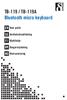 TB-119 / TB-119A Bluetooth micro keyboard EN User guide SE Användarhandledning FI Käyttöohje DK Brugervejledning NO Bruksanvisning EN User guide You have bought a wireless keyboard using Bluetooth for
TB-119 / TB-119A Bluetooth micro keyboard EN User guide SE Användarhandledning FI Käyttöohje DK Brugervejledning NO Bruksanvisning EN User guide You have bought a wireless keyboard using Bluetooth for
Bluetooth mini keyboard
 TB-622 TB-624 Bluetooth mini keyboard EN User guide SE Användarhandledning FI Käyttöohje DK Brugervejledning NO Brukerveiledning EN- User guide EN- User guide This wireless keyboard product is suppting
TB-622 TB-624 Bluetooth mini keyboard EN User guide SE Användarhandledning FI Käyttöohje DK Brugervejledning NO Brukerveiledning EN- User guide EN- User guide This wireless keyboard product is suppting
GN9330e USB. Quick Start Guide
 GN9330e USB Dansk Svenska Suomi Vejledning i grundlæggende installation og brug Handbok för grund- inställning och användning Asennuksen ja käytön perusopas Quick Start Guide [3] Højttaler [4] Online indikator
GN9330e USB Dansk Svenska Suomi Vejledning i grundlæggende installation og brug Handbok för grund- inställning och användning Asennuksen ja käytön perusopas Quick Start Guide [3] Højttaler [4] Online indikator
Produkt Detaljer: Indhold i boksen: Produktmanual. 1) ipad Cover 2) ipad bund Lås 3) ipad top Lås 4) Tastatur
 Produkt Detaljer: 1) ipad Cover ) ipad bund Lås 3) ipad top Lås 4) Tastatur 5) Funktionstaster 6) Bluetooth LED 7) Opladnings LED 8) Tænd/Sluk & Bluetooth tilslutnings knap 9) USB opladning 5V/DC 1 5 3
Produkt Detaljer: 1) ipad Cover ) ipad bund Lås 3) ipad top Lås 4) Tastatur 5) Funktionstaster 6) Bluetooth LED 7) Opladnings LED 8) Tænd/Sluk & Bluetooth tilslutnings knap 9) USB opladning 5V/DC 1 5 3
JABRA CLASSIC. Brugsvejledning. jabra.com/classic
 Brugsvejledning jabra.com/classic INDHOLD 1. VELKOMMEN... 3 2. OVERBLIK OVER HEADSETTET... 4 3. SÅDAN BÆRES DET... 5 3.1 UDSKIFTNING AF EARGELS 3.2 PÅSÆTNING AF ØREKROGEN 4. SÅDAN OPLADES BATTERIET...
Brugsvejledning jabra.com/classic INDHOLD 1. VELKOMMEN... 3 2. OVERBLIK OVER HEADSETTET... 4 3. SÅDAN BÆRES DET... 5 3.1 UDSKIFTNING AF EARGELS 3.2 PÅSÆTNING AF ØREKROGEN 4. SÅDAN OPLADES BATTERIET...
Art. 25-960 Art. 25-961
 Bruksanvisning Svart kabel (-) Röd kabel (+) IN Vit kabel (-) UT LED UPP UPP-knapp LED NER NER-knapp Ett lätt tryck på UPP-knappen gör att ljuset i lampan ökar till den senast valda ljusstyrkan. LED UPP
Bruksanvisning Svart kabel (-) Röd kabel (+) IN Vit kabel (-) UT LED UPP UPP-knapp LED NER NER-knapp Ett lätt tryck på UPP-knappen gör att ljuset i lampan ökar till den senast valda ljusstyrkan. LED UPP
DANSK 4 NORSK 6 SUOMI 8 SVENSKA 10
 SY DANSK 4 NORSK 6 SUOMI 8 SVENSKA 10 DANSK Sådan smøres symaskinen ADVARSEL! Sluk altid for symaskinen, og træk stikket ud af stikkontakten, før du smører den. 1 Brug altid smøreolie til symaskinen.
SY DANSK 4 NORSK 6 SUOMI 8 SVENSKA 10 DANSK Sådan smøres symaskinen ADVARSEL! Sluk altid for symaskinen, og træk stikket ud af stikkontakten, før du smører den. 1 Brug altid smøreolie til symaskinen.
JABRA mini. Brugsvejledning. jabra.com/mini
 JABRA mini Brugsvejledning jabra.com/mini 2013 GN Netcom A/S. All rights reserved. Jabra is a registered trademark of GN Netcom A/S. All other trademarks included herein are the property of their respective
JABRA mini Brugsvejledning jabra.com/mini 2013 GN Netcom A/S. All rights reserved. Jabra is a registered trademark of GN Netcom A/S. All other trademarks included herein are the property of their respective
User s guide. Logitech. Wireless Keyboard K340
 User s guide Logitech Wireless Keyboard K340 Contents English Setup, 4 Features and troubleshooting, 8 Svenska Installation, 4 Funktioner och felsökning, 14 Dansk Installation, 4 Funktioner og problemløsning,
User s guide Logitech Wireless Keyboard K340 Contents English Setup, 4 Features and troubleshooting, 8 Svenska Installation, 4 Funktioner och felsökning, 14 Dansk Installation, 4 Funktioner og problemløsning,
If your Washer has an LCD screen, go to Settings, and select and activate Easy Connection. Smart Control On NOTE
 Smart Control Guide Usage of Smart Control Smart Control by app 1. Register Device Before run the app, Samsung Account is required. Set AP & Run App AP must be connected to the external Internet. (check
Smart Control Guide Usage of Smart Control Smart Control by app 1. Register Device Before run the app, Samsung Account is required. Set AP & Run App AP must be connected to the external Internet. (check
Elektronisk brandskab
 MODEL L 81090 90 1 ELEKTRONISK BRANDSKAB INSTRUCTION MANUAL DK 2 Brugsanvisning NO Elektronisk brannskap 3 Bruksanvisning Elektronisk Bruksanvisning brannskap Fremstillet i P.R.C. EU-Importør SE 4 SF 5
MODEL L 81090 90 1 ELEKTRONISK BRANDSKAB INSTRUCTION MANUAL DK 2 Brugsanvisning NO Elektronisk brannskap 3 Bruksanvisning Elektronisk Bruksanvisning brannskap Fremstillet i P.R.C. EU-Importør SE 4 SF 5
BLUETOOTH HÖGTALARE BLUETOOTH HØYTTALER BLUETOOTH-KAIUTIN BLUETOOTH HØJTALER
 BLUETOOTH HÖGTALARE BLUETOOTH HØYTTALER BLUETOOTH-KAIUTIN BLUETOOTH HØJTALER Tillverkat för Biltema Sweden AB, Garnisonsgatan 2, 24 Helsingborg. Tel: +4-42 00 4 00. Importør: Biltema Norge AS, Postboks
BLUETOOTH HÖGTALARE BLUETOOTH HØYTTALER BLUETOOTH-KAIUTIN BLUETOOTH HØJTALER Tillverkat för Biltema Sweden AB, Garnisonsgatan 2, 24 Helsingborg. Tel: +4-42 00 4 00. Importør: Biltema Norge AS, Postboks
TB-127 Bluetooth keyboard with trackpad and mouse buttons
 TB-127 Bluetooth keyboard with trackpad and mouse buttons EN User manual SE Användarhandledning FI Käyttöohje DK Brugervejledning NO Brukerveiledning EN User manual Insert two AAA-batteries into the battery
TB-127 Bluetooth keyboard with trackpad and mouse buttons EN User manual SE Användarhandledning FI Käyttöohje DK Brugervejledning NO Brukerveiledning EN User manual Insert two AAA-batteries into the battery
CONTENTS QUICK START
 TABLE OF CONTENTS 3 8 13 18 23 2 QUICK START GUIDE 3 1 Buy a SIM card and disable its PIN using your mobile phone. PIN OFF 2 A Insert the SIM to AirPatrol. B Use the power adapter to connect your AirPatrol
TABLE OF CONTENTS 3 8 13 18 23 2 QUICK START GUIDE 3 1 Buy a SIM card and disable its PIN using your mobile phone. PIN OFF 2 A Insert the SIM to AirPatrol. B Use the power adapter to connect your AirPatrol
LED-BLIXTLJUS LED-BLITSLYS LED-VILKKUVA VALO LED-BLINKLYS
 LED-BLIXTLJUS LED-BLITSLYS LED-VILKKUVA VALO LED-BLINKLYS Tillverkat för Biltema Sweden AB, Garnisonsgatan 26, 254 66 Helsingborg. Tel: +46-42 600 45 00. Importør: Biltema Norge AS, Postboks 74, 3401 Lier.
LED-BLIXTLJUS LED-BLITSLYS LED-VILKKUVA VALO LED-BLINKLYS Tillverkat för Biltema Sweden AB, Garnisonsgatan 26, 254 66 Helsingborg. Tel: +46-42 600 45 00. Importør: Biltema Norge AS, Postboks 74, 3401 Lier.
Media:Link Media:Link Danish... Page 2. English... Page 5. Finnish... Page 8. Norwegian... Page 11. Swedish... Page 14
 Media:Link 7300 Danish... Page 2 English... Page 5 Finnish... Page 8 Norwegian... Page 11 Swedish... Page 14 1 Indhold 1 I æsken 2 2 3 Betjeningspanel/tilslutninger Opladning af batteriet 3 4 4 Indsætning
Media:Link 7300 Danish... Page 2 English... Page 5 Finnish... Page 8 Norwegian... Page 11 Swedish... Page 14 1 Indhold 1 I æsken 2 2 3 Betjeningspanel/tilslutninger Opladning af batteriet 3 4 4 Indsætning
Halogenramp Halogenarmatur Halogeeniramppi Halogenskinne
 Halogenramp Halogenarmatur Halogeeniramppi Halogenskinne Art. 35-568 2 x 20 W max 3 x 20 W max Halogenramp BRUKSANVISNING 1. Slå av strömmen innan installation. 2. Armaturen får inte vara öppen vid installation.
Halogenramp Halogenarmatur Halogeeniramppi Halogenskinne Art. 35-568 2 x 20 W max 3 x 20 W max Halogenramp BRUKSANVISNING 1. Slå av strömmen innan installation. 2. Armaturen får inte vara öppen vid installation.
Skärmaskin, liten Skjæremaskin, liten Leikkuri, pieni Skæremaskine, lille
 28-380 manual.indd 2012-05-4, 16.43.55 Art. 28-380 Skärmaskin, liten Skjæremaskin, liten Leikkuri, pieni Skæremaskine, lille Original manual 2012-05-04 Biltema Nordic Services AB Skärmaskin, liten 1. Förvaring
28-380 manual.indd 2012-05-4, 16.43.55 Art. 28-380 Skärmaskin, liten Skjæremaskin, liten Leikkuri, pieni Skæremaskine, lille Original manual 2012-05-04 Biltema Nordic Services AB Skärmaskin, liten 1. Förvaring
Jabra HALO2. Brugervejledning. www.jabra.com
 Jabra HALO2 Brugervejledning www.jabra.com indholdsfortegnelse TAK............................................................ 2 Om.............................................. 2 Headsettets funktioner....................................
Jabra HALO2 Brugervejledning www.jabra.com indholdsfortegnelse TAK............................................................ 2 Om.............................................. 2 Headsettets funktioner....................................
Sandberg Sound Switcher
 Sandberg Sound Switcher System requirements PC or Hi-Fi equipment with MiniJack output Speakers/headset with MiniJack plug [130-56] Rev. 02.05.05 SUOMEN SVENSKA NORSK DANSK ENGLISH ENGLISH Introduction
Sandberg Sound Switcher System requirements PC or Hi-Fi equipment with MiniJack output Speakers/headset with MiniJack plug [130-56] Rev. 02.05.05 SUOMEN SVENSKA NORSK DANSK ENGLISH ENGLISH Introduction
TVÄTTSTÄLLSBLANDARE SERVANTBATTERI PESUALLASHANA HÅNDVASKARMATUR
 86-568 manual 121213.indd 2012-12-13, 09.55.19 Art. 86-568 TVÄTTSTÄLLSBLANDARE SERVANTBATTERI PESUALLASHANA HÅNDVASKARMATUR VTT-RTH-00096-10 SC 0856-12 VA 1.42/18583 PS 1379 2012-12-13 Biltema Nordic Services
86-568 manual 121213.indd 2012-12-13, 09.55.19 Art. 86-568 TVÄTTSTÄLLSBLANDARE SERVANTBATTERI PESUALLASHANA HÅNDVASKARMATUR VTT-RTH-00096-10 SC 0856-12 VA 1.42/18583 PS 1379 2012-12-13 Biltema Nordic Services
Sandberg USB 1.1 Boost
 Sandberg USB 1.1 Boost System requirements Pentium PC or compatible 1 available PCI slot PCI 2.1 compliancy CD-ROM drive or Internet connection Windows 98/Me/2000/XP [130-00] Rev. 14.11.03 SUOMEN SVENSKA
Sandberg USB 1.1 Boost System requirements Pentium PC or compatible 1 available PCI slot PCI 2.1 compliancy CD-ROM drive or Internet connection Windows 98/Me/2000/XP [130-00] Rev. 14.11.03 SUOMEN SVENSKA
Portable Bluetooth speaker
 CM663B, CM663SV, CM663W Portable Bluetooth speaker EN User Manual SE Användarhandledning FI Käyttöohje DK Brugervejledning NO Brukerveiledning EN User Manual Before you Start This Bluetooth speaker will
CM663B, CM663SV, CM663W Portable Bluetooth speaker EN User Manual SE Användarhandledning FI Käyttöohje DK Brugervejledning NO Brukerveiledning EN User Manual Before you Start This Bluetooth speaker will
Sandberg USB to CompactFlash Link
 [133-13] Rev. 07.03.03 Sandberg USB to CompactFlash Link System requirements 1 available USB port Pentium PC or compatible Windows 98/Me/2000/XP SUOMEN SVENSKA NORSK DANSK ENGLISH ENGLISH Introduction
[133-13] Rev. 07.03.03 Sandberg USB to CompactFlash Link System requirements 1 available USB port Pentium PC or compatible Windows 98/Me/2000/XP SUOMEN SVENSKA NORSK DANSK ENGLISH ENGLISH Introduction
TRÅDLÖST TANGENTBORD OCH MUS TRÅDLØST TASTATUR OG MUS LANGATON NÄPPÄIMISTÖ JA HIIRI TRÅDLØST TASTATUR OG MUS
 TRÅDLÖST TANGENTBORD OCH MUS LANGATON NÄPPÄIMISTÖ JA HIIRI Tillverkat för Biltema Sweden AB, Garnisonsgatan 26, 254 66 Helsingborg. Tel: +46-42 600 45 00. Importør: Biltema Norge AS, Postboks 74, 3401
TRÅDLÖST TANGENTBORD OCH MUS LANGATON NÄPPÄIMISTÖ JA HIIRI Tillverkat för Biltema Sweden AB, Garnisonsgatan 26, 254 66 Helsingborg. Tel: +46-42 600 45 00. Importør: Biltema Norge AS, Postboks 74, 3401
HDMI-221. HDMI extender. User Manual. Användarhandledning. Käyttöohje. Brugervejledning. Brukerveiledning
 -221 extender EN SE FI DK NO User Manual Användarhandledning Käyttöohje Brugervejledning Brukerveiledning 2 Configuration examples Media player Transmitter Receiver Display Receiver Display Media player
-221 extender EN SE FI DK NO User Manual Användarhandledning Käyttöohje Brugervejledning Brukerveiledning 2 Configuration examples Media player Transmitter Receiver Display Receiver Display Media player
Sandberg USB to SmartMediaCard
 [133-16] Rev. 26.03.03 Sandberg USB to SmartMediaCard System requirements 1 available USB port Pentium PC or compatible Windows 98/Me/2000/XP SUOMEN SVENSKA NORSK DANSK ENGLISH ENGLISH Introduction Your
[133-16] Rev. 26.03.03 Sandberg USB to SmartMediaCard System requirements 1 available USB port Pentium PC or compatible Windows 98/Me/2000/XP SUOMEN SVENSKA NORSK DANSK ENGLISH ENGLISH Introduction Your
Jabra. Talk 15. Brugervejledning
 Jabra Talk 15 Brugervejledning INDHOLDSFORTEGNELSE TAK... 2 OM DIT JABRA TALK 15... 2 HEADSETTETS FUNKTIONER........................... 3 KOM GODT I GANG.... 4 OPLAD DIT HEADSET.... 4 TÆND/SLUK FOR HEADSETTET...
Jabra Talk 15 Brugervejledning INDHOLDSFORTEGNELSE TAK... 2 OM DIT JABRA TALK 15... 2 HEADSETTETS FUNKTIONER........................... 3 KOM GODT I GANG.... 4 OPLAD DIT HEADSET.... 4 TÆND/SLUK FOR HEADSETTET...
LASERVATERPAS LASERVATERPAS. Brugsanvisning LASERVATERPASS. Bruksanvisning. Bruksanvisning LASERVATTENPASS LASERVESIVAAKA. Käyttöohje LASERVESIVAAKA
 MODEL 53592 LASER ANGEL LEVEL INSTRUCTION MANUAL DK Brugsanvisning S N Bruksanvisning 2 3 Bruksanvisning Fremstillet i P.R.C. EU-Importør Produsert i P.R.C. EU-importør Tillverkad i P.R.C. EU-importör
MODEL 53592 LASER ANGEL LEVEL INSTRUCTION MANUAL DK Brugsanvisning S N Bruksanvisning 2 3 Bruksanvisning Fremstillet i P.R.C. EU-Importør Produsert i P.R.C. EU-importør Tillverkad i P.R.C. EU-importör
Jabra. Talk 5. Brugervejledning
 Jabra Talk 5 Brugervejledning 1 INDHOLDSFORTEGNELSE TAK...2 OM JABRA TALK 5...2 HEADSETFUNKTIONER...2 KOM I GANG...3 OPLADNING AF HEADSETTET...4 TÆND/SLUK HEADSETTET...4 PARRING MED DIN TELEFON...5 BÆR
Jabra Talk 5 Brugervejledning 1 INDHOLDSFORTEGNELSE TAK...2 OM JABRA TALK 5...2 HEADSETFUNKTIONER...2 KOM I GANG...3 OPLADNING AF HEADSETTET...4 TÆND/SLUK HEADSETTET...4 PARRING MED DIN TELEFON...5 BÆR
TRÄDGÅRDSBELYSNING LED HAGEBELYSNING LED PUUTARHAVALAISTUS, LED HAVEBELYSNING LED
 TRÄDGÅRDSBELYSNING LED HAGEBELYSNING LED PUUTARHAVALAISTUS, LED HAVEBELYSNING LED Tillverkat för Biltema Sweden AB, Garnisonsgatan 26, 254 66 Helsingborg. Tel: +46-42 600 45 00. Importør: Biltema Norge
TRÄDGÅRDSBELYSNING LED HAGEBELYSNING LED PUUTARHAVALAISTUS, LED HAVEBELYSNING LED Tillverkat för Biltema Sweden AB, Garnisonsgatan 26, 254 66 Helsingborg. Tel: +46-42 600 45 00. Importør: Biltema Norge
Trådløst TV Link. Velkommen. Vejledning til hurtig betjening. 1 Tilslut receiver 2 Nyd det
 Trådløst TV Link DA SLV5405 Velkommen Vejledning til hurtig betjening Tilslut receiver Nyd det Wireless TV link SLV5400 Wireless TV link EN EN NL NL FR FR EN EN NL NL FR FR SLV5400/00 SLV5405 kartonens
Trådløst TV Link DA SLV5405 Velkommen Vejledning til hurtig betjening Tilslut receiver Nyd det Wireless TV link SLV5400 Wireless TV link EN EN NL NL FR FR EN EN NL NL FR FR SLV5400/00 SLV5405 kartonens
Wireless audio Portable Bluetooth speaker
 Wireless audio Portable Bluetooth speaker CM674, CM675, CM676, CM677 User Manual Användarhandledning Käyttöohje Brugervejledning Brukerveiledning EN User Manual Before you Start This Bluetooth speaker
Wireless audio Portable Bluetooth speaker CM674, CM675, CM676, CM677 User Manual Användarhandledning Käyttöohje Brugervejledning Brukerveiledning EN User Manual Before you Start This Bluetooth speaker
Sandberg USB to MultiMediaCard Link
 [133-15] Rev. 26.03.03 Sandberg USB to MultiMediaCard Link System requirements 1 available USB port Pentium PC or compatible Windows 98/Me/2000/XP SUOMEN SVENSKA NORSK DANSK ENGLISH ENGLISH Introduction
[133-15] Rev. 26.03.03 Sandberg USB to MultiMediaCard Link System requirements 1 available USB port Pentium PC or compatible Windows 98/Me/2000/XP SUOMEN SVENSKA NORSK DANSK ENGLISH ENGLISH Introduction
Termostatblandare dusch cc 160. dusj cc 160. suihku cc 160. bruser cc 160
 Termostatblandare dusch cc 160 Termostatbatteri dusj cc 160 Termostaattihana suihku cc 160 Termostatblandingsbatteri bruser cc 160 SC 0419-09 1 2012-12-13 Biltema Nordic Services AB Installation OBS! Termostatblandaren
Termostatblandare dusch cc 160 Termostatbatteri dusj cc 160 Termostaattihana suihku cc 160 Termostatblandingsbatteri bruser cc 160 SC 0419-09 1 2012-12-13 Biltema Nordic Services AB Installation OBS! Termostatblandaren
Anvisning till vattenpump RE
 Anvisning till vattenpump SV Vattenpump Låsring och vattenpumpsinstallationsverktyg bild 1 bild 2 1. Rensa vattenpumpshuset från smuts och o-ringsrester. 2. Placera låsringen i låsringsspåret på vattenpumpen,
Anvisning till vattenpump SV Vattenpump Låsring och vattenpumpsinstallationsverktyg bild 1 bild 2 1. Rensa vattenpumpshuset från smuts och o-ringsrester. 2. Placera låsringen i låsringsspåret på vattenpumpen,
Sandberg FireWire for Laptop
 [Item no. 132-01] Rev. 14.09.07 Sandberg FireWire for Laptop System requirements 1 available PC Card CardBus (32 bit) slot Pentium PC or compatible SUOMEN SVENSKA NORSK DANSK ENGLISH ENGLISH Introduction
[Item no. 132-01] Rev. 14.09.07 Sandberg FireWire for Laptop System requirements 1 available PC Card CardBus (32 bit) slot Pentium PC or compatible SUOMEN SVENSKA NORSK DANSK ENGLISH ENGLISH Introduction
Jabra EXTREME. jabra. Brugervejledning
 Jabra EXTREME jabra Brugervejledning indholdsfortegnelse TAK...2 OM JABRA EXTREME........................................... 2 HEADSETFUNKTIONER...3 KOM GODT I GANG...4 OPLADNING AF HEADSETTET...4 TÆND/SLUK
Jabra EXTREME jabra Brugervejledning indholdsfortegnelse TAK...2 OM JABRA EXTREME........................................... 2 HEADSETFUNKTIONER...3 KOM GODT I GANG...4 OPLADNING AF HEADSETTET...4 TÆND/SLUK
1.3Mpixel CMOS USB webcam
 WEB-409 1.3Mpixel CMOS USB webcam EN User guide SE Användarhandledning FI Käyttöohje DK Brugervejledning NO Bruksanvisning EN User guide You have bought a webcam to use with Windows XP, Vista or 7. Follow
WEB-409 1.3Mpixel CMOS USB webcam EN User guide SE Användarhandledning FI Käyttöohje DK Brugervejledning NO Bruksanvisning EN User guide You have bought a webcam to use with Windows XP, Vista or 7. Follow
Jabra BT2046 BRUGERVEJLEDNING JABRA BT2046 1. jabra
 Jabra BT2046 jabra BRUGERVEJLEDNING JABRA BT2046 1 INDHOLDSFORTEGNELSE TAK...2 OM JABRA BT2046...2 HEADSETFUNKTIONER...3 KOM I GANG...3 OPLADNING AF HEADSETTET...4 TÆND/SLUK HEADSETTET...4 PARRING MED
Jabra BT2046 jabra BRUGERVEJLEDNING JABRA BT2046 1 INDHOLDSFORTEGNELSE TAK...2 OM JABRA BT2046...2 HEADSETFUNKTIONER...3 KOM I GANG...3 OPLADNING AF HEADSETTET...4 TÆND/SLUK HEADSETTET...4 PARRING MED
Jabra CHAT - FOR PC. Brugervejledning. www.jabra.com
 Jabra CHAT - FOR PC Brugervejledning www.jabra.com Indholdsfortegnelse VELKOMMEN...3 Produktoversigt...3 Installation...4 tilslutning...4 KONFIGURATION...4 opkaldsfunktioner...4 Hvis du får brug for hjælp...5
Jabra CHAT - FOR PC Brugervejledning www.jabra.com Indholdsfortegnelse VELKOMMEN...3 Produktoversigt...3 Installation...4 tilslutning...4 KONFIGURATION...4 opkaldsfunktioner...4 Hvis du får brug for hjælp...5
Fjäderspännare Fjærspenner Jousenpuristin Fjederspænder
 19-1555 Manual 130815.indd 2013-08-15, 11.38.45 Art. 19-1555 Fjäderspännare Fjærspenner Jousenpuristin Fjederspænder Tillverkat för Biltema Sweden AB, Garnisonsgatan 26, 254 66 Helsingborg. Tel: +46-42
19-1555 Manual 130815.indd 2013-08-15, 11.38.45 Art. 19-1555 Fjäderspännare Fjærspenner Jousenpuristin Fjederspænder Tillverkat för Biltema Sweden AB, Garnisonsgatan 26, 254 66 Helsingborg. Tel: +46-42
TRÅDLÖST TANGENTBORD OCH MUS TRÅDLØST TASTATUR OG MUS LANGATON NÄPPÄIMISTÖ JA HIIRI TRÅDLØST TASTATUR OG MUS
 TRÅDLÖST TANGENTBORD OCH MUS LANGATON NÄPPÄIMISTÖ JA HIIRI Tillverkat för Biltema, Garnisonsgatan 26, 2nd FL, SE-254 66 Helsingborg. www.biltema.com Originalmanual 1 2016-03-01 Biltema Nordic Services
TRÅDLÖST TANGENTBORD OCH MUS LANGATON NÄPPÄIMISTÖ JA HIIRI Tillverkat för Biltema, Garnisonsgatan 26, 2nd FL, SE-254 66 Helsingborg. www.biltema.com Originalmanual 1 2016-03-01 Biltema Nordic Services
Jabra EXTREME FOR PC. jabra. Brugervejledning
 Jabra EXTREME FOR PC jabra Brugervejledning indholdsfortegnelse TAK............................................................ 2 Om.................................. 2 OM Jabra LINK 320 USB-ADAPTER..............................
Jabra EXTREME FOR PC jabra Brugervejledning indholdsfortegnelse TAK............................................................ 2 Om.................................. 2 OM Jabra LINK 320 USB-ADAPTER..............................
Installationsmanual. Elma Vision. Dansk/Norsk 1-2 Svensk 2-3
 Installationsmanual Elma Vision Dansk/Norsk 1-2 Svensk 2-3 EAN: 5706445333226 Elma Vision Bullet WiFi Elma Vision 1 Dansk Installation af CamHi app. Download og installer app en CamHi til din Smart Device
Installationsmanual Elma Vision Dansk/Norsk 1-2 Svensk 2-3 EAN: 5706445333226 Elma Vision Bullet WiFi Elma Vision 1 Dansk Installation af CamHi app. Download og installer app en CamHi til din Smart Device
Brugermanual til SD-urkamera SC31. Brukerveiledning for SD-klokkekamera SC31. Bruksanvisning för SD-kameraklocka SC31
 Brugermanual til SD-urkamera SC31 Brukerveiledning for SD-klokkekamera SC31 Bruksanvisning för SD-kameraklocka SC31 SD Watch Camera SC31 -kellokameran käyttöohje PRODUKTTILBEHØR 1. Urkamera 2. Brugermanual
Brugermanual til SD-urkamera SC31 Brukerveiledning for SD-klokkekamera SC31 Bruksanvisning för SD-kameraklocka SC31 SD Watch Camera SC31 -kellokameran käyttöohje PRODUKTTILBEHØR 1. Urkamera 2. Brugermanual
M5390 USB USER MANUAL
 M5390 USB USER MANUAL The Jabra brand is wholly owned by GN Netcom. Customer service is provided by GN Netcom,. Please see details below. Australia 61 3 8823 9111 Austria 43 1 403 4134 Canada 1 905 212
M5390 USB USER MANUAL The Jabra brand is wholly owned by GN Netcom. Customer service is provided by GN Netcom,. Please see details below. Australia 61 3 8823 9111 Austria 43 1 403 4134 Canada 1 905 212
MOD 60-00. MONTEringsveJLEDNING MONTASJEANVISNIG SE FIN MONTERINGSINSTRUKTION ASENNUSOHJEET
 MOD 60-00 MONTEringsveJLEDNING MONTASJEANVISNIG MONTERINGSINSTRUKTION ASENNUSOHJEET DK NO SE FIN 2 MIKROOVNSLÅGE DK ANVENDELSE Denne låge kan anvendes til elegant indbygning af f.eks. mikroovn i et køkkenmodul.
MOD 60-00 MONTEringsveJLEDNING MONTASJEANVISNIG MONTERINGSINSTRUKTION ASENNUSOHJEET DK NO SE FIN 2 MIKROOVNSLÅGE DK ANVENDELSE Denne låge kan anvendes til elegant indbygning af f.eks. mikroovn i et køkkenmodul.
JABRA stone3. Brugsvejledning. jabra.com/stone3. jabra
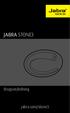 JABRA stone3 Brugsvejledning.com/stone3 Indhold 1. VELKOMMEN... 3 2. OVERBLIK OVER HEADSETTET... 4 3. SÅDAN BÆRES HEADSETTET... 5 3.1 SKIFT AF EARGELS 4. SÅDAN OPLADES BATTERIET... 6 4.1 BATTERISTATUS
JABRA stone3 Brugsvejledning.com/stone3 Indhold 1. VELKOMMEN... 3 2. OVERBLIK OVER HEADSETTET... 4 3. SÅDAN BÆRES HEADSETTET... 5 3.1 SKIFT AF EARGELS 4. SÅDAN OPLADES BATTERIET... 6 4.1 BATTERISTATUS
Bluetooth nøgleboks app instruktioner
 Bluetooth nøgleboks app instruktioner 5441 PN nr. 836700021 HURTIGSTART LÅS OPP MED MOBILTELEFON 1. Fjern Select Access SMART & instruksjoner fra pakken. 2. Følg instruksjonene under for å åpne Select
Bluetooth nøgleboks app instruktioner 5441 PN nr. 836700021 HURTIGSTART LÅS OPP MED MOBILTELEFON 1. Fjern Select Access SMART & instruksjoner fra pakken. 2. Følg instruksjonene under for å åpne Select
Jabra CLIPPER. Brugervejledning. www.jabra.com
 Jabra CLIPPER + Brugervejledning www.jabra.com Indholdsfortegnelse TAK...2 OM JABRA CLIPPER...2 DETTE GØR JABRA CLIPPER...3 KOM GODT I GANG...4 OPLADNING AF JABRA CLIPPER...4 TÆND/SLUK FOR DIT JABRA CLIPPER....4
Jabra CLIPPER + Brugervejledning www.jabra.com Indholdsfortegnelse TAK...2 OM JABRA CLIPPER...2 DETTE GØR JABRA CLIPPER...3 KOM GODT I GANG...4 OPLADNING AF JABRA CLIPPER...4 TÆND/SLUK FOR DIT JABRA CLIPPER....4
Bluetooth v4.0 nano adapter
 BT-118 Bluetooth v4.0 nano adapter EN User Guide SE Användarhandledning FI Käyttöohje DK Brugervejledning NO Brukerveiledning EN User Guide This Bluetooth-adapter for USB is configured for Windows. If
BT-118 Bluetooth v4.0 nano adapter EN User Guide SE Användarhandledning FI Käyttöohje DK Brugervejledning NO Brukerveiledning EN User Guide This Bluetooth-adapter for USB is configured for Windows. If
Jabra EASYGO USER MANUAL
 USER MANUAL indholdsfortegnelse TAK............................................................ 2 OM DIT JABRA EASYGO........................................ 2 HEADSETTETS FUNKTIONER...................................
USER MANUAL indholdsfortegnelse TAK............................................................ 2 OM DIT JABRA EASYGO........................................ 2 HEADSETTETS FUNKTIONER...................................
manual Digital timer Art nr: 50002 Luxorparts M-CLEAR SET LEFT RIGHT
 manual Digital timer Art nr: 50002 EN NO DK SV M-CLEAR SET LEFT RIGHT CLK RND CDT MANUAL Luxorparts English Overview3 Installation, time settings4 Priorities, feature settings 5 Programs 6 Dansk Oversigt7
manual Digital timer Art nr: 50002 EN NO DK SV M-CLEAR SET LEFT RIGHT CLK RND CDT MANUAL Luxorparts English Overview3 Installation, time settings4 Priorities, feature settings 5 Programs 6 Dansk Oversigt7
Velkommen Vejledning til hurtig betjening
 DA Trådløs multimedieadapter SLM5500 Velkommen Vejledning til hurtig betjening 1 Installer Tilslut Nyd det Kartonens indhold Welcome Quick start guide 1 Install Connect Enjoy a. SLM5500 trådløs multimedieadapter
DA Trådløs multimedieadapter SLM5500 Velkommen Vejledning til hurtig betjening 1 Installer Tilslut Nyd det Kartonens indhold Welcome Quick start guide 1 Install Connect Enjoy a. SLM5500 trådløs multimedieadapter
Trådløst TV Link. Velkommen. Vejledning til hurtig betjening. 1 Tilslut transmitter 2 Tilslut receiver 3 Nyd det
 Trådløst TV Link DA SLV5400 Velkommen Vejledning til hurtig betjening Tilslut transmitter Tilslut receiver Nyd det Wireless TV link SLV5400/00 SLV5400/05 Wireless TV link NL FR FR NL NL FR FR SLV5400 SLV5400/00
Trådløst TV Link DA SLV5400 Velkommen Vejledning til hurtig betjening Tilslut transmitter Tilslut receiver Nyd det Wireless TV link SLV5400/00 SLV5400/05 Wireless TV link NL FR FR NL NL FR FR SLV5400 SLV5400/00
USB 3.0 to DVI graphics display adapter
 USB3-DVI USB 3.0 to DVI graphics display adapter EN User guide SE Installationsguide FI Asennusohje DK Brugervejledning NO Bruksanvisning EN- User guide Introduction You have bought a graphics adapter
USB3-DVI USB 3.0 to DVI graphics display adapter EN User guide SE Installationsguide FI Asennusohje DK Brugervejledning NO Bruksanvisning EN- User guide Introduction You have bought a graphics adapter
IP54. Halogenstrålkastare med stativ Halogenlyskaster med stativ Halogeenivalonheitin ja teline Halogenspot med stativ 500 W. 1,0 m. Art.
 Halogenstrålkastare med stativ Halogenlyskaster med stativ Halogeenivalonheitin ja teline Halogenspot med stativ 500 W 1,0 m 1 SE Halogenstrålkastare med stativ Max 500 W 230 V Viktig information före
Halogenstrålkastare med stativ Halogenlyskaster med stativ Halogeenivalonheitin ja teline Halogenspot med stativ 500 W 1,0 m 1 SE Halogenstrålkastare med stativ Max 500 W 230 V Viktig information före
Sandberg Bluetooth Headset
 [125-37] Rev. 05.07.04 Sandberg Bluetooth Headset System requirements Bluetooth -compatible equipment with headset support SUOMEN SVENSKA NORSK DANSK ENGLISH ENGLISH Introduction The Sandberg Bluetooth
[125-37] Rev. 05.07.04 Sandberg Bluetooth Headset System requirements Bluetooth -compatible equipment with headset support SUOMEN SVENSKA NORSK DANSK ENGLISH ENGLISH Introduction The Sandberg Bluetooth
JABRA DRIVE BRUGERVEJLEDNING
 JABRA DRIVE BRUGERVEJLEDNING Indholdsfortegnelse TAK...2 OM JABRA DRIVE...2 DET KAN DIN JABRA DRIVE...3 SÅDAN TRYKKER DU PÅ KNAPPERNE...4 DET BETYDER LYSINDIKATORERNE...4 KOM GODT I GANG...5 OPLADNING
JABRA DRIVE BRUGERVEJLEDNING Indholdsfortegnelse TAK...2 OM JABRA DRIVE...2 DET KAN DIN JABRA DRIVE...3 SÅDAN TRYKKER DU PÅ KNAPPERNE...4 DET BETYDER LYSINDIKATORERNE...4 KOM GODT I GANG...5 OPLADNING
Trådløst TV Link. Velkommen. Vejledning til hurtig betjening. 1 Tilslut transmitter 2 Tilslut receiver 3 Nyd det
 Trådløst TV Link DA SLV300 Velkommen Vejledning til hurtig betjening Tilslut transmitter Tilslut receiver 3 Nyd det Wireless TV link SLV300 Wireless TV link EN EN NL NL FR FR EN EN NL NL FR FR SLV300 SLV5400
Trådløst TV Link DA SLV300 Velkommen Vejledning til hurtig betjening Tilslut transmitter Tilslut receiver 3 Nyd det Wireless TV link SLV300 Wireless TV link EN EN NL NL FR FR EN EN NL NL FR FR SLV300 SLV5400
Trådløst TV Link. Velkommen. Vejledning til hurtig betjening. 1 Tilslut transmitter 2 Tilslut receiver 3 Nyd det
 Trådløst TV Link DA SLV30 Velkommen Vejledning til hurtig betjening Tilslut transmitter Tilslut receiver 3 Nyd det Wireless TV link SLV300 Wireless TV link NL NL FR FR NL NL FR FR SLV30 kartonens indhold
Trådløst TV Link DA SLV30 Velkommen Vejledning til hurtig betjening Tilslut transmitter Tilslut receiver 3 Nyd det Wireless TV link SLV300 Wireless TV link NL NL FR FR NL NL FR FR SLV30 kartonens indhold
Quick Start Guide. DA Forbind dit husholdningsapparat med fremtiden. 2 NO Koble opp husholdningsapparatet til fremtiden. 12
 Quick Start Guide DA Forbind dit husholdningsapparat med fremtiden. 2 NO Koble opp husholdningsapparatet til fremtiden. 12 Nu begynder fremtiden i dit hjem! Dejligt, at du bruger Home Connect * Hjertelig
Quick Start Guide DA Forbind dit husholdningsapparat med fremtiden. 2 NO Koble opp husholdningsapparatet til fremtiden. 12 Nu begynder fremtiden i dit hjem! Dejligt, at du bruger Home Connect * Hjertelig
Plantronics M70. -M90 serien. Brugervejledning
 Plantronics M70 -M90 serien Brugervejledning Indhold Velkommen 3 Hvad er der i æsken* 4 Vælg sprog 5 Parring 6 Oversigt over headset 7 Vær på den sikre side 7 Tag styringen 8 Besvar eller afslut et opkald
Plantronics M70 -M90 serien Brugervejledning Indhold Velkommen 3 Hvad er der i æsken* 4 Vælg sprog 5 Parring 6 Oversigt over headset 7 Vær på den sikre side 7 Tag styringen 8 Besvar eller afslut et opkald
Jabra SPEAK 410. Brugervejledning. www.jabra.com
 Jabra SPEAK 410 Brugervejledning www.jabra.com Indholdsfortegnelse VELKOMMEN...3 Produktoversigt...3 Installation...4 tilslutning...4 KONFIGURATION...4 opkaldsfunktioner...4 Hvis du får brug for hjælp...6
Jabra SPEAK 410 Brugervejledning www.jabra.com Indholdsfortegnelse VELKOMMEN...3 Produktoversigt...3 Installation...4 tilslutning...4 KONFIGURATION...4 opkaldsfunktioner...4 Hvis du får brug for hjælp...6
Portabla högtalare 2,1
 Portabla högtalare, Säkerhetsföreskrifter Detaljbeskrivning. Ha inte högtalaren ansluten till en audioenhet när du inte lyssnar.. Se till att inga kort med magnetremsa finns nära högtalaren, de kan avmagnetiseras.
Portabla högtalare, Säkerhetsföreskrifter Detaljbeskrivning. Ha inte högtalaren ansluten till en audioenhet när du inte lyssnar.. Se till att inga kort med magnetremsa finns nära högtalaren, de kan avmagnetiseras.
Sandberg Desktop Switcher
 [130-54] Rev. 18.02.05 Sandberg Desktop Switcher System requirements Pentium PC or compatible with PS/2 connectors for mouse and keyboard and VGA connector for monitor SUOMEN SVENSKA NORSK DANSK ENGLISH
[130-54] Rev. 18.02.05 Sandberg Desktop Switcher System requirements Pentium PC or compatible with PS/2 connectors for mouse and keyboard and VGA connector for monitor SUOMEN SVENSKA NORSK DANSK ENGLISH
Jabra TALK BRUGERVEJLEDNING
 Jabra TALK BRUGERVEJLEDNING INDHOLDSFORTEGNELSE TAK...2 OM DIT...2 HEADSETTETS FUNKTIONER...3 KOM GODT I GANG...4 OPLAD DIT HEADSET...4 TÆND/SLUK FOR HEADSETTET...5 PARRING AF HEADSETTET MED TELEFONEN....5
Jabra TALK BRUGERVEJLEDNING INDHOLDSFORTEGNELSE TAK...2 OM DIT...2 HEADSETTETS FUNKTIONER...3 KOM GODT I GANG...4 OPLAD DIT HEADSET...4 TÆND/SLUK FOR HEADSETTET...5 PARRING AF HEADSETTET MED TELEFONEN....5
Jabra Stone. Brugervejledning. www.jabra.com
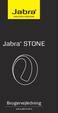 Jabra Stone Brugervejledning www.jabra.com indholdsfortegnelse TAK...2 OM DIT JABRA STONE HEADSET...2 DET KAN DIT HEADSET...2 KOM GODT I GANG...4 OPLAD DIT HEADSET...5 TÆND/SLUK FOR HEADSETTET...5 PARRING
Jabra Stone Brugervejledning www.jabra.com indholdsfortegnelse TAK...2 OM DIT JABRA STONE HEADSET...2 DET KAN DIT HEADSET...2 KOM GODT I GANG...4 OPLAD DIT HEADSET...5 TÆND/SLUK FOR HEADSETTET...5 PARRING
Futura Z Gateway B E TJ E N I N G S V E J L E D N I N G W W W. N E O T H E R M. D K
 Introduktion Introduktion/Introduktion Universal Gateway er nøgleproduktet til Salus Smart Home-systemet. Det giver dig mulighed for at få trådløs kontrol over alt tilsluttet udstyr, bare ved hjælp af
Introduktion Introduktion/Introduktion Universal Gateway er nøgleproduktet til Salus Smart Home-systemet. Det giver dig mulighed for at få trådløs kontrol over alt tilsluttet udstyr, bare ved hjælp af
KOM I GANG KOM I GANG... 2 TILKOBLE HEADSÆT TIL TELEFON... 3 OVERFØRE SAMTALE MELLEM HEADSÆT OG TELEFON OG TILBAGE. 4
 KOM I GANG KOM I GANG... 2 TILKOBLE HEADSÆT TIL TELEFON... 3 Ringe og svare på anrob... 4 OVERFØRE SAMTALE MELLEM HEADSÆT OG TELEFON OG TILBAGE. 4 Volum justering......4 TILKOBLING TIL PDA ELLER PC...
KOM I GANG KOM I GANG... 2 TILKOBLE HEADSÆT TIL TELEFON... 3 Ringe og svare på anrob... 4 OVERFØRE SAMTALE MELLEM HEADSÆT OG TELEFON OG TILBAGE. 4 Volum justering......4 TILKOBLING TIL PDA ELLER PC...
Explorer 80-serien. Brugervejledning
 Explorer 80-serien Brugervejledning Indhold Hvad er der i æsken? 3 Oversigt over headset 4 Vær på den sikre side 4 Parring 5 Parring 5 Parringstilstand 5 Grundlæggende funktioner 6 Besvar eller afslut
Explorer 80-serien Brugervejledning Indhold Hvad er der i æsken? 3 Oversigt over headset 4 Vær på den sikre side 4 Parring 5 Parring 5 Parringstilstand 5 Grundlæggende funktioner 6 Besvar eller afslut
Sandberg USB to Memory Stick Link
 [133-14] Rev. 07.03.03 Sandberg USB to Memory Stick Link System requirements 1 available USB port Pentium PC or compatible Windows 98/Me/2000/XP SUOMEN SVENSKA NORSK DANSK ENGLISH ENGLISH Introduction
[133-14] Rev. 07.03.03 Sandberg USB to Memory Stick Link System requirements 1 available USB port Pentium PC or compatible Windows 98/Me/2000/XP SUOMEN SVENSKA NORSK DANSK ENGLISH ENGLISH Introduction
Sandberg Wireless Mini Mouse
 [630-87] Rev. 10.08.07 SUOMI DANSK SVENSKA NORSK ENGLISH Sandberg Wireless Mini Mouse 4508_SandManual630-87_N 1 13/08/07 9:05:52 ENGLISH 1 Introduction The Sandberg Wireless Mini Mouse is compact and versatile,
[630-87] Rev. 10.08.07 SUOMI DANSK SVENSKA NORSK ENGLISH Sandberg Wireless Mini Mouse 4508_SandManual630-87_N 1 13/08/07 9:05:52 ENGLISH 1 Introduction The Sandberg Wireless Mini Mouse is compact and versatile,
Air Sync Brugervejledning
 Air Sync Brugervejledning Oplad din Air Sync 1. Slut Air Syncs micro USB-port (D) til din computer eller andre kompatible opladerenheder ved hjælp af den medfølgende USB eller andre kompatible micro USBtilslutninger.
Air Sync Brugervejledning Oplad din Air Sync 1. Slut Air Syncs micro USB-port (D) til din computer eller andre kompatible opladerenheder ved hjælp af den medfølgende USB eller andre kompatible micro USBtilslutninger.
POWERPACK MED SOLCELL POWERPACK MED SOLCELLE AURINKOKENNOVIRTAPANKKI POWERPACK MED SOLCELLE
 Art. -0 POWERPACK MED SOLCELL AURINKOKENNOVIRTAPANKKI Tillverkat för Biltema Sweden AB, Garnisonsgatan, Helsingborg. Tel: +- 00 00. Importør: Biltema Norge AS, Postboks, 0 Lier. Tlf: +- 9 0. Maahantuoja/Importör:
Art. -0 POWERPACK MED SOLCELL AURINKOKENNOVIRTAPANKKI Tillverkat för Biltema Sweden AB, Garnisonsgatan, Helsingborg. Tel: +- 00 00. Importør: Biltema Norge AS, Postboks, 0 Lier. Tlf: +- 9 0. Maahantuoja/Importör:
KÖKSBLANDARE KJØKKENBATTERI KEITTIÖHANA KØKKENARMATUR
 KÖKSBLANDARE KJØKKENBATTERI KEITTIÖHANA KØKKENARMATUR VTT-RTH-00096-10 SC 0854-09 VA 1.42/18585 PS 1380 1 2012-12-12 Biltema Nordic Services AB SE KÖKSBLANDARE ÖVERSIKTSBILD 2012-12-12 Biltema Nordic Services
KÖKSBLANDARE KJØKKENBATTERI KEITTIÖHANA KØKKENARMATUR VTT-RTH-00096-10 SC 0854-09 VA 1.42/18585 PS 1380 1 2012-12-12 Biltema Nordic Services AB SE KÖKSBLANDARE ÖVERSIKTSBILD 2012-12-12 Biltema Nordic Services
BRUGERVEJLEDNING BETJENINGSPANEL
 BRUGERVEJLEDNING BETJENINGSPANEL Side 1 til betjeningspanel Introduktion Du kan betjene din alarm med det trådløse betjeningspanel. Det placeres ved hjemmets hoveddør, så det er let at slå alarmen til
BRUGERVEJLEDNING BETJENINGSPANEL Side 1 til betjeningspanel Introduktion Du kan betjene din alarm med det trådløse betjeningspanel. Det placeres ved hjemmets hoveddør, så det er let at slå alarmen til
Jabra EXTREME FOR PC. jabra. Brugervejledning
 Jabra EXTREME FOR PC jabra Brugervejledning indholdsfortegnelse TAK............................................................ 2 Om.................................. 2 OM Jabra LINK 320 USB-ADAPTER..............................
Jabra EXTREME FOR PC jabra Brugervejledning indholdsfortegnelse TAK............................................................ 2 Om.................................. 2 OM Jabra LINK 320 USB-ADAPTER..............................
RTY Farve monitor-telefon Betjening. Video-fastighetsstation Color Manövrering. Video-husstasjon Color Betjening. Video-ovipuhelin Color
 Bedienung_Hausstation_7857_dk.book Seite 1 Dienstag, 3. Juni 2008 3:12 15 04/2008 / Id.-Nr. 400 233 415 RTY 1 7857 7001 Farve monitor-telefon Betjening 01021-0 Video-fastighetsstation Color Manövrering
Bedienung_Hausstation_7857_dk.book Seite 1 Dienstag, 3. Juni 2008 3:12 15 04/2008 / Id.-Nr. 400 233 415 RTY 1 7857 7001 Farve monitor-telefon Betjening 01021-0 Video-fastighetsstation Color Manövrering
BADRING BADERING UIMARENGAS BADERING
 BADRING UIMARENGAS Biltema Sweden AB, Garnisonsgatan 26, 2nd FL, SE-254 66 Helsingborg. Tel: +46 77 520 00 00. www.biltema.com 1 2018-04-25 Biltema Nordic Services AB BADRING ANVÄNDARMANUAL OBS! För barn
BADRING UIMARENGAS Biltema Sweden AB, Garnisonsgatan 26, 2nd FL, SE-254 66 Helsingborg. Tel: +46 77 520 00 00. www.biltema.com 1 2018-04-25 Biltema Nordic Services AB BADRING ANVÄNDARMANUAL OBS! För barn
KAKSIOVINEN OHJAUSPANEELI. SULATUS ja PAKASTUS
 CFD2461 E KAKSIOVINEN Ennen laitteen käynnistämistä on suositeltavaa odottaa vähintään kaksi tuntia, jotta odottaa vähintään kaksi tuntia, jotta OHJAUSPANEELI Laitteen säätöön tarkoitettu termostaattilaatikko
CFD2461 E KAKSIOVINEN Ennen laitteen käynnistämistä on suositeltavaa odottaa vähintään kaksi tuntia, jotta odottaa vähintään kaksi tuntia, jotta OHJAUSPANEELI Laitteen säätöön tarkoitettu termostaattilaatikko
RentCalC V2.0. 2012 Soft-Solutions
 Udlejnings software Vores udvikling er ikke stoppet!! by Soft-Solutions RentCalC, som er danmarks ubetinget bedste udlejnings software, kan hjælpe dig med på en hurtigt og simple måde, at holde styr på
Udlejnings software Vores udvikling er ikke stoppet!! by Soft-Solutions RentCalC, som er danmarks ubetinget bedste udlejnings software, kan hjælpe dig med på en hurtigt og simple måde, at holde styr på
ARM-400P Slim flat panel wall mount
 ARM-400P Slim flat panel wall mount User guide Användarhandledning Käyttöohje Brugervejledning Bruksanvisning EN User guide You have bought a wall mount for a flat panel display up to 75kg. For mounting
ARM-400P Slim flat panel wall mount User guide Användarhandledning Käyttöohje Brugervejledning Bruksanvisning EN User guide You have bought a wall mount for a flat panel display up to 75kg. For mounting
Bänkplåtsax 5" BRUKSANVISNING Läs denna anvisning noggrant före användning.
 SE Bänkplåtsax 5" BRUKSANVISNING Läs denna anvisning noggrant före användning. 1. Användning Denna bänkplåtsax är avsedd för klippning av stålplåt och rundstål. Den kan även användas för klippning av icke-järnmetall
SE Bänkplåtsax 5" BRUKSANVISNING Läs denna anvisning noggrant före användning. 1. Användning Denna bänkplåtsax är avsedd för klippning av stålplåt och rundstål. Den kan även användas för klippning av icke-järnmetall
